SQL サーバーのインストール方法 SQL サーバーのインストール チュートリアル
SQL Server をインストールする方法 SQL Server ソフトウェアに慣れていない初心者にとって、SQL Server のインストールは混乱する可能性があります。この問題を解決するために、PHP エディター Youzi は、インストール プロセス全体を段階的にガイドする詳細なインストール チュートリアルを提供します。このガイドでは、SQL Server のインストールと構成をスムーズに行うための、インストーラーのダウンロードからデータベースの構成、サーバーの構成までのすべての手順を説明します。
SQLサーバーをインストールするには? SQL Server インストール チュートリアル
以下に示すように、SQL Server データベース インストール パッケージを開きます。
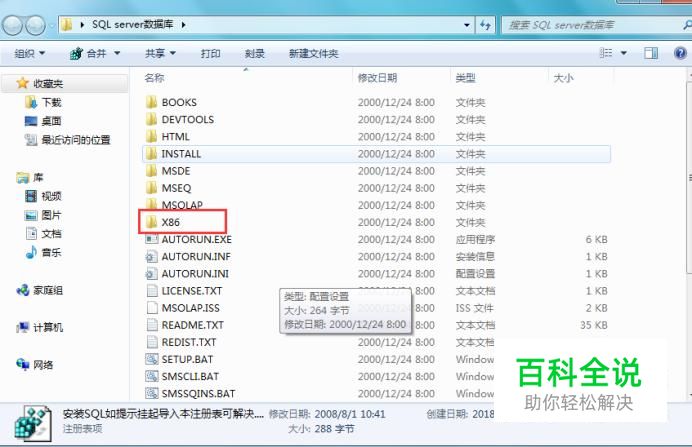
クリックしてインストールを開始します-----以下に示すようにプログラムを実行します。


インストールを開始したら、ローカル コンピューターにインストールすることを選択し、[次へ] をクリックします。
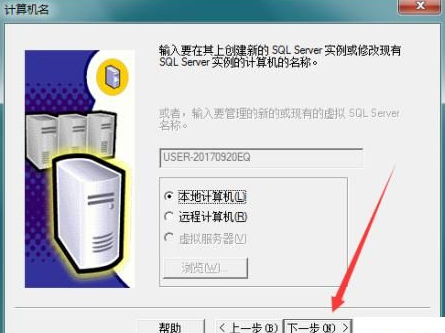
下の図に示すように、新しい SQL サーバー インスタンスを作成することを選択します。
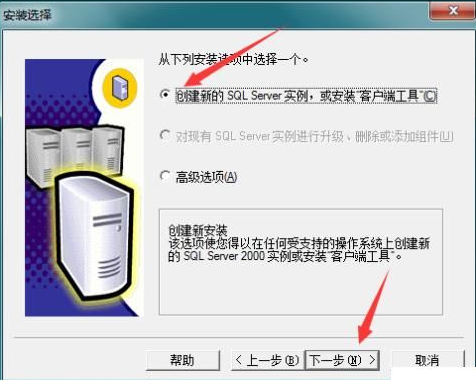
クリックして契約に同意し、[次へ] をクリックします。
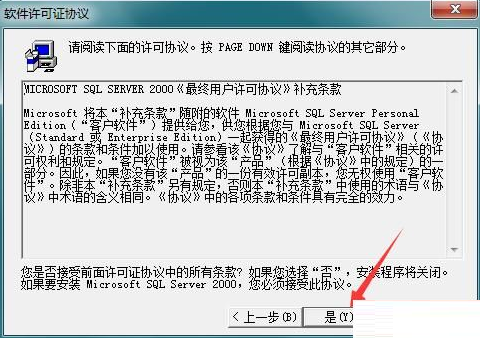
クリックしてサーバーとクライアントのツールをインストールし、「次へ」をクリックします。
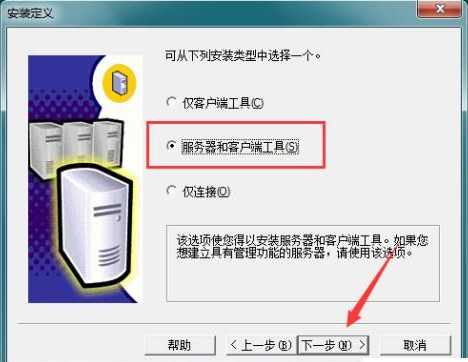
デフォルトのインスタンス名を選択し、「次へ」をクリックします。
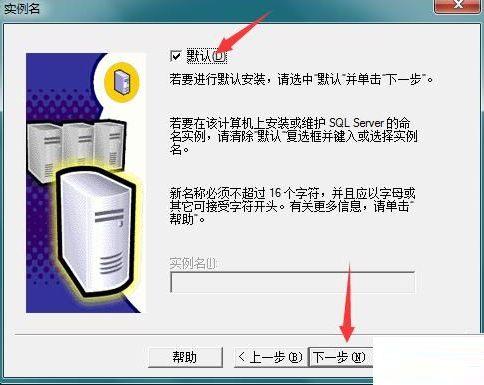
このステップは非常に重要です。データベースをコンピューターの D ドライブにインストールする必要があります。したがって、以下に示すように、[参照] をクリックしてプログラム ファイルとデータ ファイルのインストール場所を D ドライブに選択します。選択後、「次へ」をクリックします。
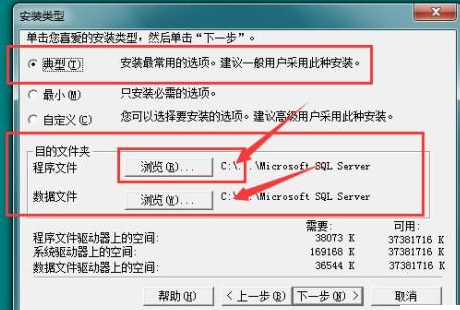
ローカル システム アカウントを選択し、[次へ] をクリックします。
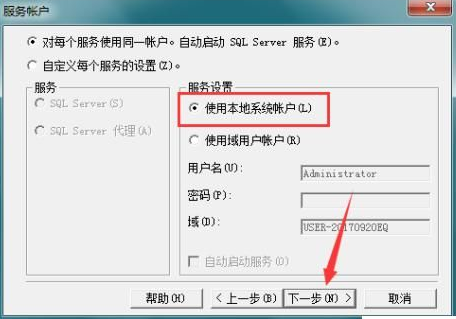
ID 認証モードを設定します。混合認証モードを選択するか、左下隅にある空のパスワードを確認して、[次へ] をクリックします。
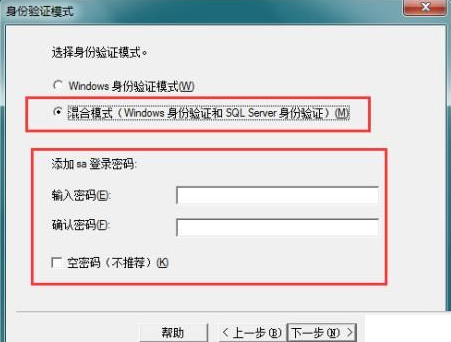
インストール設定が設定されました。下の図に示すように、[次へ] をクリックしてインストールを開始します (ファイルをコピーします)。

これはインストールインターフェイスです。インストールが完了するまで辛抱強く待ちます。通常は 5 分以内に完了します。
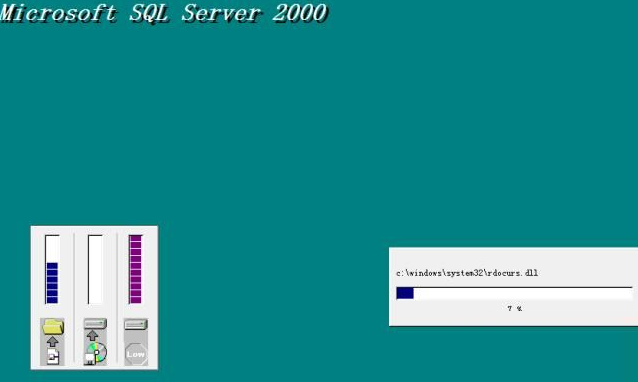
インストールが完了するとプロンプトが表示されます。[完了]をクリックするだけです。

以上がSQL サーバーのインストール方法 SQL サーバーのインストール チュートリアルの詳細内容です。詳細については、PHP 中国語 Web サイトの他の関連記事を参照してください。

ホットAIツール

Undresser.AI Undress
リアルなヌード写真を作成する AI 搭載アプリ

AI Clothes Remover
写真から衣服を削除するオンライン AI ツール。

Undress AI Tool
脱衣画像を無料で

Clothoff.io
AI衣類リムーバー

Video Face Swap
完全無料の AI 顔交換ツールを使用して、あらゆるビデオの顔を簡単に交換できます。

人気の記事

ホットツール

メモ帳++7.3.1
使いやすく無料のコードエディター

SublimeText3 中国語版
中国語版、とても使いやすい

ゼンドスタジオ 13.0.1
強力な PHP 統合開発環境

ドリームウィーバー CS6
ビジュアル Web 開発ツール

SublimeText3 Mac版
神レベルのコード編集ソフト(SublimeText3)

ホットトピック
 1667
1667
 14
14
 1426
1426
 52
52
 1328
1328
 25
25
 1273
1273
 29
29
 1255
1255
 24
24


